Kahden kuvan yhdistäminen vierekkäin Androidissa/iPhonessa
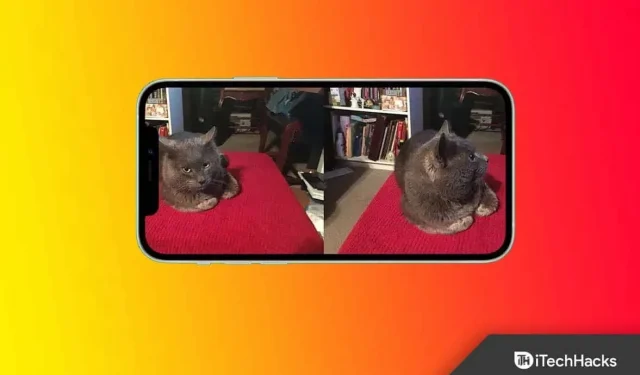
Haluatko tehdä kollaasin yhdistämällä kaksi valokuvaa vierekkäin? No, useimmat ihmiset käyttävät tämäntyyppistä kollaasia, kun he haluavat jakaa muutoksia valokuviinsa silloin ja nyt. Joten miten teet sen? No, erilaiset kuvankäsittelysovellukset auttavat sinua yhdistämään kaksi kuvaa. Jos et tiedä, miten tämä tehdään, tämä artikkeli auttaa sinua.
Sisältö:
Kuinka laittaa kaksi valokuvaa vierekkäin vuonna 2022
Tässä artikkelissa keskustelemme siitä, kuinka voit yhdistää kaksi kuvaa vierekkäin.
Google Kuvien käyttäminen
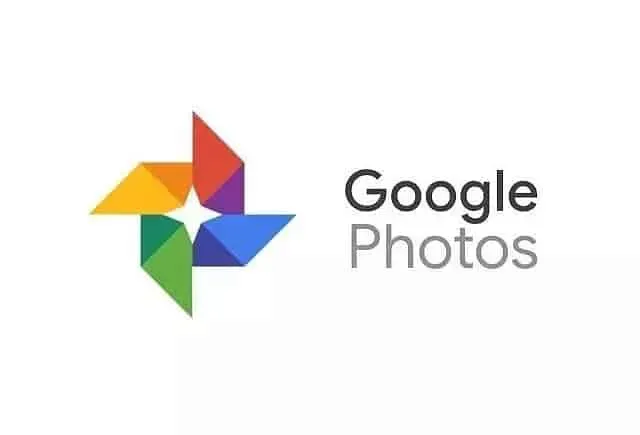
Voit yhdistää kaksi valokuvaa vierekkäin Google Kuvat -sovelluksella. Tämä on yksi helpoimmista tavoista tehdä se. Voit sijoittaa kaksi valokuvaa vierekkäin Google Kuvat -sovelluksella seuraavasti:
- Varmista, että puhelimeesi on asennettu Google Kuvat -sovellus. Jos ei, lataa sovellus Play Kaupasta (jos Android) tai App Storesta (jos iPhone).
- Avaa nyt Google Kuvat -sovellus laitteellasi. Valitse kaksi valokuvaa napauttamalla niitä pitkään. Napsauta nyt yläreunassa näkyvää +-kuvaketta ja napsauta sitten Kollaasi.
- Tämä yhdistää kuvan molemmat puolet yhteen. Voit rajata, säätää ja muokata niitä mieltymystesi mukaan.
- Napsauta sen jälkeen Tallenna kopio tallentaaksesi muokatun valokuvasi.
Galleria-sovelluksesta
Laitteesi Galleria-sovelluksessa on myös editori, jonka avulla voit tehdä perusmuokkauksia kuviisi. Galleria-sovelluksen editorin avulla voit tehdä muutoksia esimerkiksi korkeakouluun. Voit yhdistää kaksi kuvaa vierekkäin Galleria-sovelluksella seuraavasti:
- Avaa laitteesi Galleria-sovellus ja siirry albumiin, johon kuva on tallennettu.
- Valitse kaksi valokuvaa, jotka haluat säilyttää vierekkäin. Napsauta valikkokuvaketta ja napsauta sitten Luo kollaasi -vaihtoehtoa.
- Tämä luo kollaasin kahdesta kuvasta. Nyt voit valita kollaasin tyypin ja muokata sitä sen mukaan.
- Kun olet tehnyt muutokset, napsauta ” Tallenna” -vaihtoehtoa.
Instagram-asettelulla
Instagram on yksi suosituimmista sosiaalisista verkostoista valokuvien ja videoiden jakamiseen. Se ei ole vain sosiaalisen median jakamisalusta, vaan se tarjoaa käyttäjille myös erilaisia työkaluja valokuvien muokkaamiseen. Voit muokata kuviasi ja sijoittaa ne vierekkäin Instagramin Layout-työkalulla. Voit tehdä tämän noudattamalla alla olevia ohjeita:
- Lataa ja asenna Layout-sovellus laitteellesi. Voit ladata sovelluksen Play Kaupasta (jos sinulla on Android-laite) tai App Storesta (jos sinulla on iOS-laite).
- Avaa nyt sovellus laitteessasi.
- Sinua pyydetään valitsemaan asettelu nyt. Valitse asettelu, jossa on kaksi valokuvaa vierekkäin.
- Lisää nyt valokuvia valittuun asetteluun. Mukauta valokuvasi mukana tulevilla työkaluilla. Voit kääntää niitä, kääntää niitä ja jopa lisätä reunuksen.
- Napsauta nyt Tallenna-painiketta tallentaaksesi muutokset.
Canvan kanssa
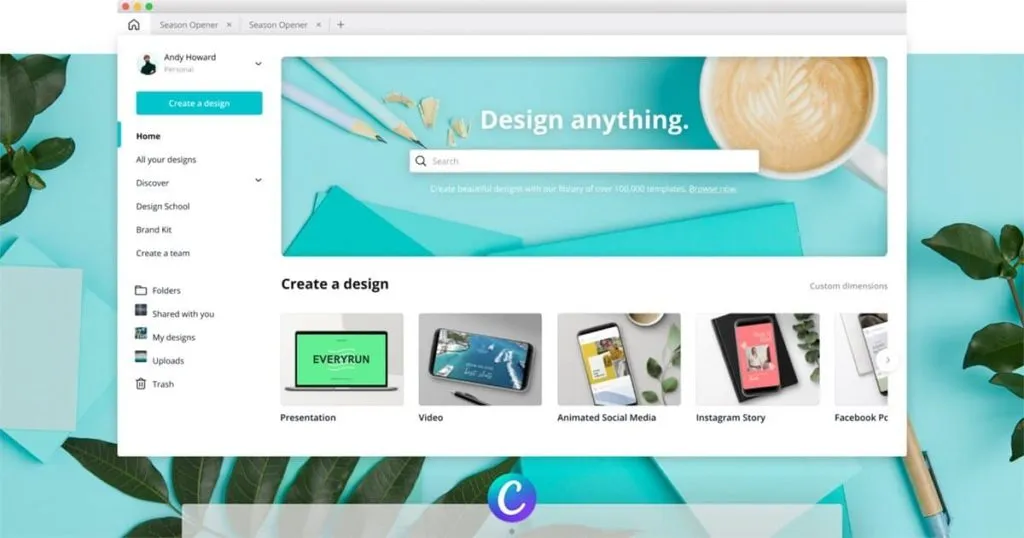
Mitä tulee valokuvien muokkaukseen ja graafiseen suunnitteluun, Canva on yksi parhaista ohjelmistoista, joita löydät verkosta. Se on ilmainen ohjelmisto (sillä on premium-tilaus, mutta et tarvitse sitä kahden kuvan kollaasin luomiseen), jota saatat mieluummin käyttää ja joka tekee suurimman osan valokuvien muokkaustyöstäsi. Voit sijoittaa kaksi kuvaa vierekkäin Canvalla seuraavasti:
- Lataa ja asenna ensin Canva-sovellus laitteellesi. Voit avata Canva-verkkosivuston tietokoneellasi.
- Sinua pyydetään kirjautumaan tilillesi. Jatka kirjautumalla sisään tiliisi tai kirjautumalla sisään vaihtoehtoisilla vaihtoehdoilla.
- Etsi kollaaseja täältä ja valitse kaksi parasta valokuvakollaasia.
- Lataa nyt valokuvasi ja lisää kuvia kollaasiin. Voit myös lisätä tekstiä, elementtejä, animaatioita ja jopa muuttaa kollaasin taustaa.
- Tämän jälkeen voit ladata kuvan.
PicMonkeyn kanssa
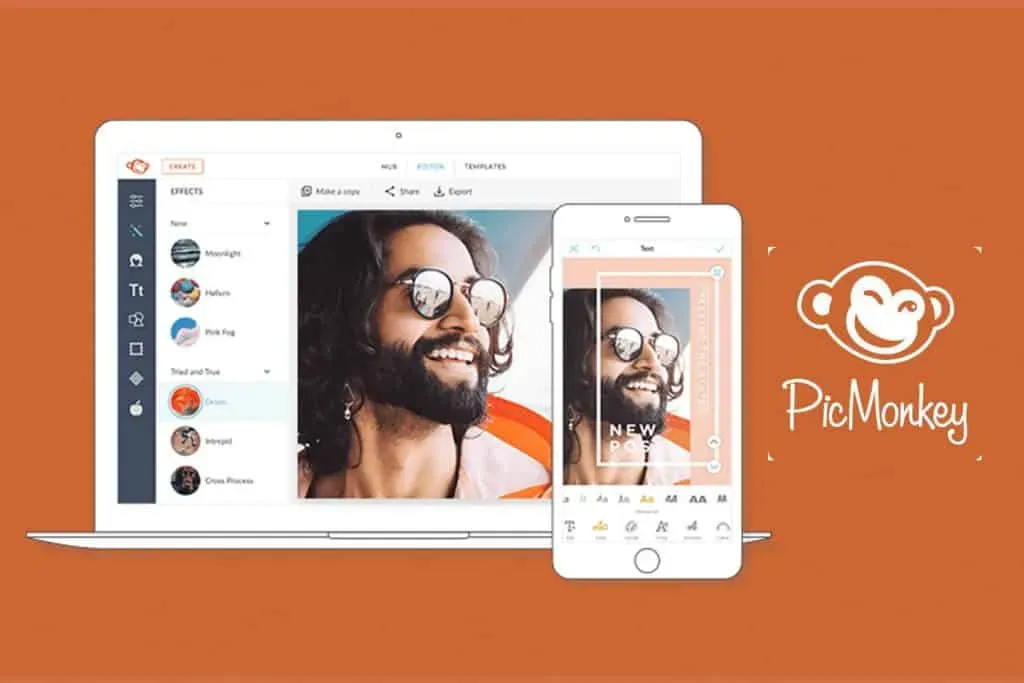
PicMoney on toinen ilmainen 2 valokuvakollaasityökalu. Tämä on ilmainen työkalu Shutterstockilta. Voit käyttää PicMonkeya kahden valokuvan kollaasin luomiseen seuraavasti:
- Siirry PicMoney-sivustolle selaimessasi napsauttamalla tätä linkkiä . Sinua pyydetään kirjautumaan tilillesi jatkaaksesi. Luo uusi tili, jos sinulla ei ole sellaista, ja kirjaudu sitten sisään.
- Napsauta Luo uusi -painiketta pääsivulla ja napsauta sitten Kollaasi.
- Valitse nyt kuvan puoli, jonka haluat luoda.
- Sinua pyydetään nyt valitsemaan kollaasiasettelu. Valitse sopiva asettelu jatkaaksesi.
- Lataa nyt kuvat, jotka haluat kerätä, vierekkäin ja lisää ne kollaasiin. Tämän jälkeen voit tallentaa kuvan.
Nämä olivat tapoja yhdistää kaksi valokuvaa vierekkäin. Jos haluat tehdä vertailukuvan käyttämällä mitä tahansa kahta valokuvaasi ja näyttämällä ne ennen ja jälkeen vertailun, voit sijoittaa nämä kaksi valokuvaa vierekkäin noudattamalla yllä olevia ohjeita.



Vastaa